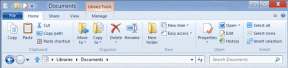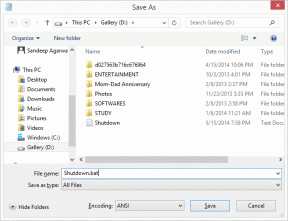6 καλύτερες επιδιορθώσεις για μαύρη οθόνη με ήχο στο Amazon Prime Video στο Apple TV 4K
Miscellanea / / April 05, 2023
Η εφαρμογή Amazon Prime Video στο Apple TV 4K σας επιτρέπει να παρακολουθείτε τις αγαπημένες σας ταινίες και τηλεοπτικές εκπομπές σε μορφές Dolby Vision και Dolby Atmos. Εάν τα μέλη της οικογένειάς σας ή οι φίλοι σας χρησιμοποιούν τον λογαριασμό Prime Video, όλοι οι χρήστες μπορούν να ορίσουν διαφορετικά εικονίδια προφίλ.

Αλλά ορισμένοι χρήστες έχουν αναφέρθηκε στα επίσημα φόρουμ της κοινότητας της Apple ότι μπορούν να ακούσουν τον ήχο και να δουν τους υπότιτλους με μαύρη οθόνη με το Prime Video. Εάν αντιμετωπίζετε το ίδιο σφάλμα, ακολουθούν ορισμένες λειτουργικές λύσεις που θα σας βοηθήσουν να διορθώσετε το πρόβλημα της μαύρης οθόνης με ήχο στο Amazon Prime Video στο Apple TV 4K.
1. Ελέγξτε τη σύνδεσή σας στο Διαδίκτυο
Πρώτα και κύρια, θα πρέπει να ελέγξετε την ισχύ της σύνδεσής σας στο Διαδίκτυο. Πρέπει να συνδέσετε το Apple TV 4K σε μια σύνδεση internet υψηλής ταχύτητας για να μεταδώσετε περιεχόμενο από εφαρμογές όπως το Prime Video στην καλύτερη δυνατή ποιότητα. Εκτός από έλεγχος της ταχύτητας του διαδικτύου σας
στον υπολογιστή ή το κινητό σας, δείτε πώς μπορείτε να ελέγξετε την ισχύ του σήματος Διαδικτύου στο Apple TV 4K.Βήμα 1: Στην αρχική οθόνη του Apple TV 4K, μεταβείτε στις Ρυθμίσεις.

Βήμα 2: Κάντε κύλιση προς τα κάτω και επιλέξτε Δίκτυο.

Βήμα 3: Στην ενότητα Κατάσταση, ελέγξτε την ισχύ του σήματος του συνδεδεμένου δικτύου Wi-Fi.

Εάν έχετε χαμηλή ισχύ σήματος, προτείνουμε να φέρετε το Apple TV 4K πιο κοντά στο δρομολογητή, ειδικά εάν χρησιμοποιείτε ζώνη συχνοτήτων 5 GHz.
2. Αλλάξτε τις ρυθμίσεις αναπαραγωγής βίντεο
Αφού τακτοποιήσετε τις ταχύτητες του Διαδικτύου σας, θα πρέπει να ελέγξετε τις τρέχουσες ρυθμίσεις αναπαραγωγής του Apple TV 4K. Εφόσον το Prime Video φιλοξενεί τίτλους ταινιών και τηλεοπτικών εκπομπών σε ροή HDR και Dolby Vision, μπορείτε να δοκιμάσετε αλλαγή της μορφής αναπαραγωγής σε 4K SDR 60Hz (επιλέξτε 50Hz για την περιοχή της Ευρώπης) για το καλύτερο δυνατό εμπειρία. Δείτε πώς πρέπει να το κάνετε αυτό.
Βήμα 1: Στην αρχική οθόνη του Apple TV 4K, ανοίξτε την εφαρμογή Ρυθμίσεις.

Βήμα 2: Επιλέξτε Βίντεο και Ήχος.

Εάν έχετε επιλέξει Dolby Vision από προεπιλογή, θα μειώσει ολόκληρη τη διεπαφή του Apple TV 4K και των εφαρμογών ροής, συμπεριλαμβανομένου του Prime Video.
Βήμα 3: Επιλέξτε Μορφή.

Βήμα 4: Κάντε κύλιση προς τα κάτω και επιλέξτε 4K SDR 60Hz ή 50Hz (ανάλογα με την περιοχή σας).
Βήμα 5: Επιστρέψτε και επιλέξτε Αντιστοίχιση περιεχομένου.

Βήμα 6: Ενεργοποιήστε το "Match Dynamic Range" και το "Match Frame Rate".

Βήμα 7: Κλείστε τις Ρυθμίσεις και ανοίξτε το Prime Video για να ελέγξετε εάν το πρόβλημα έχει λυθεί.

3. Ελέγξτε το καλώδιο HDMI
Για να απολαύσετε περιεχόμενο στην καλύτερη δυνατή ανάλυση αναπαραγωγής, χρειάζεστε ένα καλώδιο HDMI υψηλής ταχύτητας συνδεδεμένο στο Apple TV 4K. Η χρήση ενός παλιού καλωδίου HDMI μπορεί να είναι ο λόγος που αντιμετωπίζετε αυτό το πρόβλημα της μαύρης οθόνης με τον ήχο. Επειδή δεν έχετε καλώδιο HDMI στο κουτί με το Apple TV 4K, σας προτείνουμε να πάτε για ένα Καλώδιο HDMI 2.1 για να ενεργοποιήσετε την υποστήριξη υψηλότερου εύρους ζώνης.
4. Αναγκαστική έξοδος και επανεκκίνηση της εφαρμογής Prime Video
Όπως και στο iPhone και στο Mac σας, μπορείτε να κλείσετε αναγκαστικά μια εφαρμογή στο Apple TV 4K σας, εάν αρχίσει να λειτουργεί. Εάν λαμβάνετε μαύρη οθόνη με ήχο στο Prime Video στο Apple TV 4K, μπορείτε να προσπαθήσετε να τερματίσετε αναγκαστικά και να επανεκκινήσετε την εφαρμογή. Σημειώστε ότι αυτή η δυνατότητα θα λειτουργήσει μόνο εάν ενεργοποιήσετε το Click and Touch για το τηλεχειριστήριο της Apple TV.
Βήμα 1: Πατήστε το εικονίδιο της τηλεόρασης στο τηλεχειριστήριο της Apple TV δύο φορές για να εμφανιστούν τα παράθυρα εφαρμογών στο παρασκήνιο.

Βήμα 2: Χρησιμοποιήστε το κουμπί Αριστερή πλοήγηση για να αναζητήσετε την εφαρμογή Prime Video.

Βήμα 3: Σύρετε προς τα επάνω το παράθυρο της εφαρμογής Prime Video για αναγκαστική έξοδο από την εφαρμογή.

Βήμα 4: Ανοίξτε ξανά το Prime Video και ελέγξτε εάν το πρόβλημα έχει λυθεί.

5. Ενημερώστε την εφαρμογή Prime Video
Εάν οι λύσεις που αναφέρονται παραπάνω δεν λειτουργούν, μπορείτε να ενημερώσετε την εφαρμογή Prime Video. Μπορείτε επίσης να ενεργοποιήσετε τη δυνατότητα αυτόματης ενημέρωσης για τις εγκατεστημένες εφαρμογές στο Apple TV 4K. Δείτε πώς.
Βήμα 1: Ανοίξτε τις Ρυθμίσεις στο Apple TV 4K.

Βήμα 2: Κάντε κύλιση προς τα κάτω και επιλέξτε Εφαρμογές.

Βήμα 3: Επιλέξτε Αυτόματη ενημέρωση εφαρμογών για να ενεργοποιήσετε τη λειτουργία.

Για να ελέγξετε μη αυτόματα για ενημερώσεις εφαρμογών, ακολουθούν τα βήματα.
Βήμα 1: Ανοίξτε το App Store στο Apple TV 4K.

Βήμα 2: Επιλέξτε Αγορά από την επάνω γραμμή μενού.

Βήμα 3: Επιλέξτε Όλες οι εφαρμογές από το αριστερό μενού.

Βήμα 4: Ελέγξτε εάν η ενημέρωση έκδοσης είναι διαθέσιμη για το Prime Video.
Βήμα 5: Μετά την εγκατάσταση των ενημερώσεων, επανεκκινήστε την εφαρμογή Prime Video και ελέγξτε εάν το πρόβλημα έχει λυθεί.

6. Ενημέρωση tvOS
Προτείνουμε επίσης να ενημερώσετε την έκδοση του tvOS καθώς αυτό μπορεί να είναι ένα πρόβλημα που σχετίζεται με το σύστημα που προκαλεί αυτό το σφάλμα αναπαραγωγής στο Prime Video.
Βήμα 1: Ανοίξτε τις Ρυθμίσεις στο Apple TV 4K.

Βήμα 2: Κάντε κύλιση προς τα κάτω και επιλέξτε Σύστημα.

Βήμα 3: Επιλέξτε Ενημερώσεις λογισμικού.

Βήμα 4: Επιλέξτε Ενημέρωση λογισμικού.

Βήμα 5: Εάν υπάρχει διαθέσιμη ενημέρωση, επιλέξτε Λήψη και εγκατάσταση.
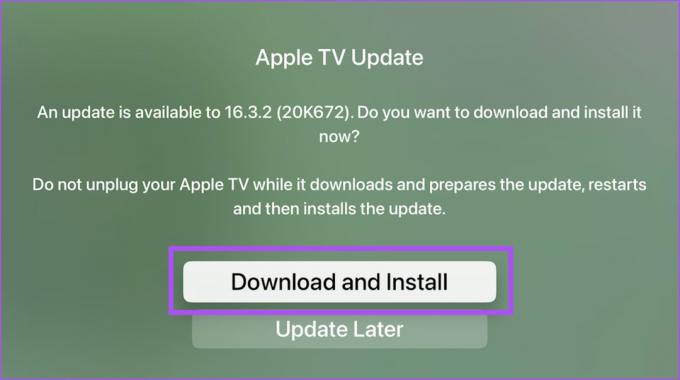
Βήμα 6: Αφού εγκαταστήσετε τις ενημερώσεις tvOS, ανοίξτε το Prime Video και ελέγξτε εάν το πρόβλημα έχει λυθεί.

Απολαύστε την Prime Time
Αυτές οι λύσεις θα σας κάνουν να απαλλαγείτε από τη μαύρη οθόνη με σφάλματα ήχου στο Prime Video. Μπορείτε επίσης να διαβάσετε την ανάρτησή μας αν Το Dolby Atmos δεν λειτουργεί στο Apple TV 4K.
Τελευταία ενημέρωση στις 20 Φεβρουαρίου 2023
Το παραπάνω άρθρο μπορεί να περιέχει συνδέσμους συνεργατών που βοηθούν στην υποστήριξη της Guiding Tech. Ωστόσο, δεν επηρεάζει τη συντακτική μας ακεραιότητα. Το περιεχόμενο παραμένει αμερόληπτο και αυθεντικό.
Γραμμένο από
Paurush Chaudhary
Απομυθοποιώντας τον κόσμο της τεχνολογίας με τον απλούστερο τρόπο και επιλύοντας καθημερινά προβλήματα που σχετίζονται με Smartphones, Laptops, τηλεοράσεις και πλατφόρμες ροής περιεχομένου.